win10安装其实也就是将我们的系统从本身的win7重装到win10系统,很多朋友看到要重装系统就觉得很难。小编分享的这个方法是十分简单的,就算下载火(xiazaihuo.com)也能学会哦,有需要就继续看下去吧。
工具/原料:
系统版本:windows10系统
版本类型:联想小新air13
软件版本:下载火(xiazaihuo.com)一键重装系统
方法/教程:
1、首先在浏览器查找下载下载火(xiazaihuo.com)一键重装系统软件选择windows10 64位 专业版,点击安装此系统。
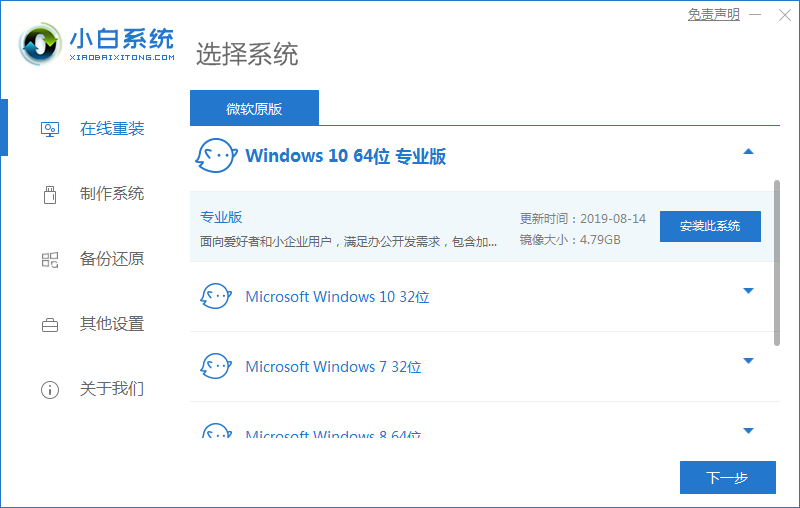
2、等待软件安装,安装前需备份好重要资料。

3、环境部署完毕后点击立即重启。

4、重启后选择第二项“XiaoBai PE-MSDNONline Install Mode”。

5、重启后继续等待安装系统。

win10字体模糊发虚不清晰的解决方法
Win10电脑字体显示不正常/字体模糊怎么办?有些刚刚升级了Win10正式版的用户反映,字体显示很不清晰,看着很费劲,遇到这种问题时我们该怎么解决呢?小编就向大家分享windows10字体模糊的解决方法。
6、引导修复工具弹窗弹出默认恢复C盘。

7、安装好后点击立即重启。

8、重启后选择windows10版本。

9、进入windows10系统桌面,系统升级完成。

注意事项:
1、在我们安装前一定要备份好重要资料防止丢失哦。
2、安装系统前需关闭电脑安全软件防止被拦截哦。
总结:
使用下载火(xiazaihuo.com)一键重装系统工具点击安装win10系统;
环境部署完后选择立即重启,重启后选择第二项选项;
等待软件继续安装,安装完成后再次重启;
重启后再次重启进入win10系统即可。
这样就可以完成win10的安装了,希望可以帮到大家哦。
以上就是电脑技术教程《win10安装步骤》的全部内容,由下载火资源网整理发布,关注我们每日分享Win12、win11、win10、win7、Win XP等系统使用技巧!魔法猪系统重装大师工具安装win10教程
有些小伙伴想要借助魔法猪系统重装大师工具安装win10系统使用,但是不知道该工具具体怎么安装win10系统。其实操作非常简单,适合电脑小白。下面就演示下魔法猪系统重装大师工具安装win10教程。






